Un guide pas à pas pour migrer simplement vos consoles en CFW 3.55 (ou inférieur) et CFW 4.xx vers le CFW Rogero 4.30 v2.03.
Nous y voilà, la première étape de notre tutoriel consiste en l'installation du firmware 3.55 officiel et original, fourni dans le Zip RTU en première page. Pour ce faire, il vous faut tout d'abord passer en mode Recovery Menu. Pour cela, vous n'avez qu'à suivre les quelques étapes énoncées dans ce tutoriel fraîchement réalisé.
Vous devez vous munir ici, avant de commencer, de votre support USB formaté en FAT32 dans lequel vous aurez le fichier PS3UPDAT.PUP correspondant au firmware officiel 3.55 situé dans un répertoire PS3UPDATE.
Votre arborescence sur le support USB doit ressembler à ceci :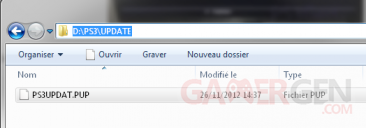
Dès que vous êtes arrivés sur le Recovery Menu, vous devez donc voir la fenêtre ci-dessous. Sélectionnez l'option "6. Mise à jour système".
Le message suivant s'affiche alors :
Connectez votre support USB à votre PlayStation 3, contenant le fichier PS3UPDAT.PUP adapté (voir plus haut), puis effectuez la combinaison de touches demandée (![]() +
+ ![]() ). Le message suivant s'affiche :
). Le message suivant s'affiche :
La mise à jour est en cours de préparation, indiquée par le message suivant :
Puis la version du firmware que vous allez installer s'affiche (profitez-en pour vérifier que ce n'est pas une version 4.30 que vous allez installer...) :
Appuyez sur la touche ![]() comme indiqué. Une recherche de la mise à jour à installer se lance :
comme indiqué. Une recherche de la mise à jour à installer se lance :
L'accord d'utilisation officiel s'affiche :
Utilisez la flèche ![]() pour passer à l'écran suivant :
pour passer à l'écran suivant :
Sélectionnez Accepter puis utilisez à nouveau la flèche directionnelle ![]() pour passer à l'écran suivant, affichant quelques avertissements et mises en garde :
pour passer à l'écran suivant, affichant quelques avertissements et mises en garde :
Appuyez, comme indiqué, sur la touche ![]() pour démarrer la mise à jour, qui débute alors :
pour démarrer la mise à jour, qui débute alors :
Celle-ci terminée, votre console redémarre et vous êtes invités à définir les paramètres vidéo :
Appuyez tout d'abord sur la touche ![]() de votre manette pour la reconnecter à la console, puis sélectionnez les paramètres que vous souhaitez (ici nous opterons pour la diffusion de l'audio et de la vidéo par HDMI, donc Oui). Un message vous précisant la résolution qui sera appliquée apparaît, sélectionnez Oui si les paramètres indiqués vous conviennent.
de votre manette pour la reconnecter à la console, puis sélectionnez les paramètres que vous souhaitez (ici nous opterons pour la diffusion de l'audio et de la vidéo par HDMI, donc Oui). Un message vous précisant la résolution qui sera appliquée apparaît, sélectionnez Oui si les paramètres indiqués vous conviennent.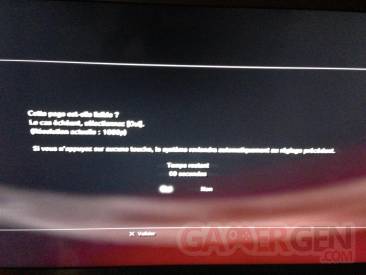
Si, comme l'auteur, vous avez la chance d'être équipé d'une TV 3D, vous obtiendrez le message suivant en sus, vous demandant de sélectionner la taille de votre téléviseur pour un affichage optimal du contenu 3D :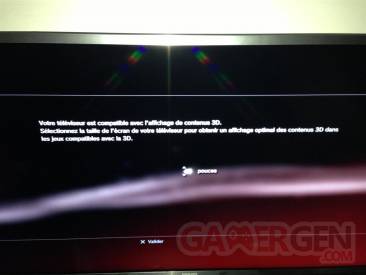
Première étape terminée, vous voilà revenus en firmware officiel 3.55, propre et stable :
Nous pouvons alors entrer dans le vif du sujet...

Commenter 218 commentaires
Lire la news : MAJ - TUTO - Custom Firmware Rogero 4.30 v2.03 : le guide d'installation complet
Merci du boulot enorme que vous acomplisez.
C'est rectifié, merci
Sinon, oui un dossier sur Multiman (comment integrer les émulateurs, showtime etc.. dans multiman) serait sympa.
Sinon un tuto sur reactpsn serait sympa aussi.
Le guide multiMAN est en projet et nous continuerons dans cette voie à l'avenir pour les TUTOS.
N'hésitez pas à nous dire comment se sont passées vos installations dans les commentaires
Question toute bete
Peut on remettre le coolboot d'origine ? si oui comment faire ?
Désolé je préfère le logo PS3
Cordialement
Le CFW Rogero 4.30 v2.00 sans multiMAN 04.13.00 ou Install Package Files (celui qu'on installe via PKG) ne peut pas installer de PKG. Donc tu es bloqué, donc il ne faut surtout pas faire cela.
Néanmoins, tu peux revenir en 3.55 avec ce tutoriel :
http://www.ps3gen.fr/forums/downgrade-cfw-4-x-vers-cfw-3-55-sans-puce-t76016.html
Re-installer les deux applications en 3.55 et retourner en 4.30 v2.00 en re-suivant le tutoriel.
La prochaine version du CFW Rogero (2.01) intègrera la fonction du PKG Install Package Files et évitera ce genre de problème.
Il faudrait re-chiffrer pour CFW 4.30 l'application Coldboot Installer de la Team Rebug :
http://rebug.me/coldboot-installer/
Et re-installer le Coldboot original de SONY.